- 公開日:
- 更新日:
Google Chromeの検索履歴を削除する(残さない)方法
こちらの記事では、Google Chromeの検索履歴を削除するための方法をお伝えします。
検索履歴を削除する方法と合わせて、検索履歴を残さないようにする方法も合わせて紹介します。
ぜひ参考にしてみてください。
Google Chromeの検索履歴を削除する方法
Google Chrome(グーグルクローム)の検索履歴を消去するための具体的な手順を紹介します。
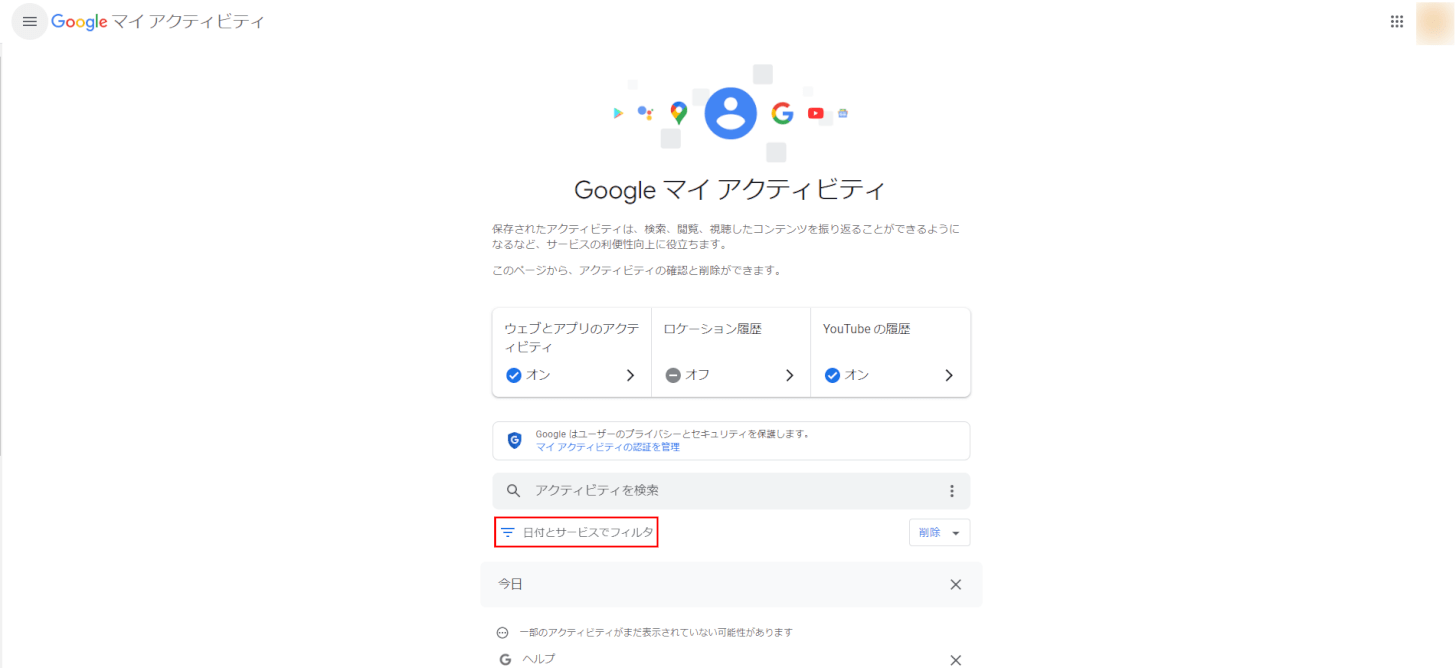
Google マイアクティビティを開き、「日付とサービスでフィルタ」をクリックします。

表示される画面で、①「検索」にチェックを入れ、②「適用」ボタンをクリックします。
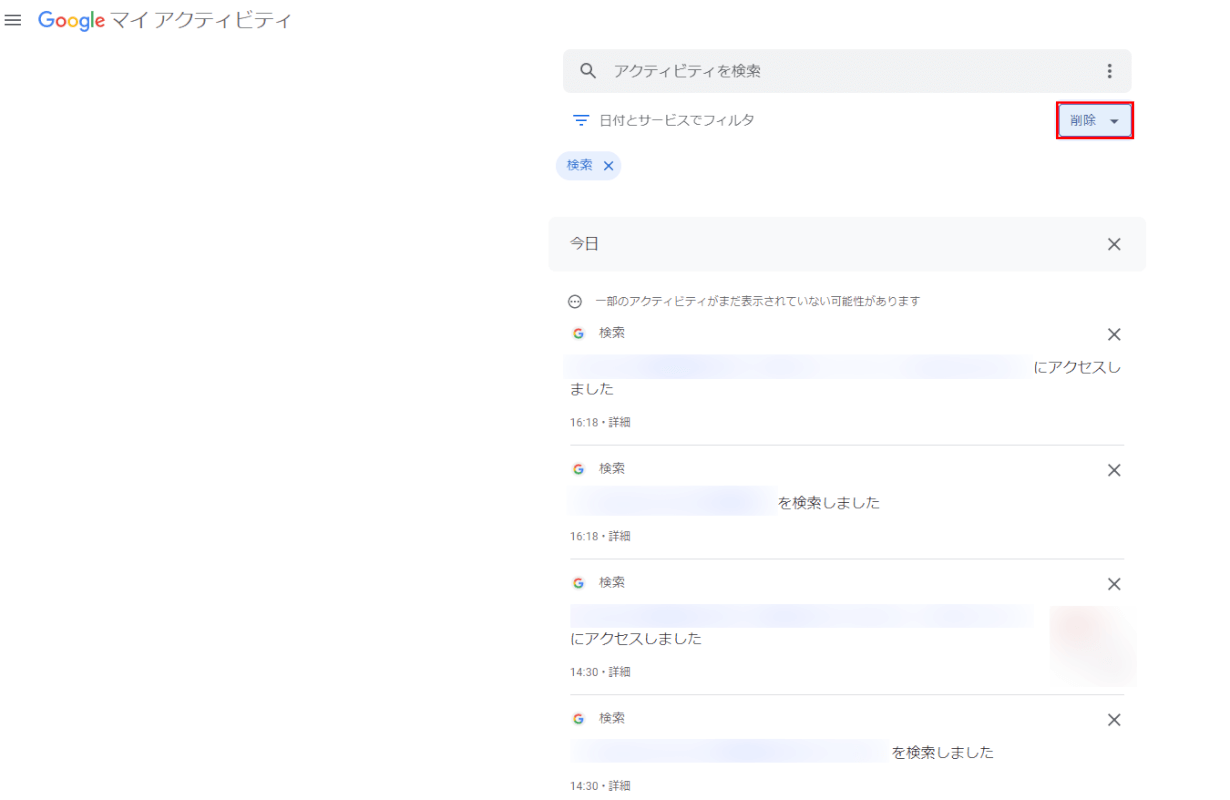
削除が適用されるアクティビティが表示されるので、「削除」ボタンをクリックします。
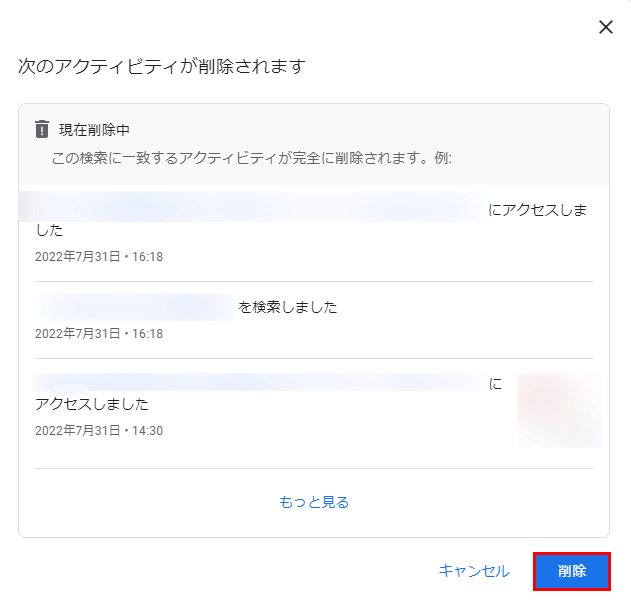
「現在削除中」画面が表示されるので、「削除」ボタンをクリックします。
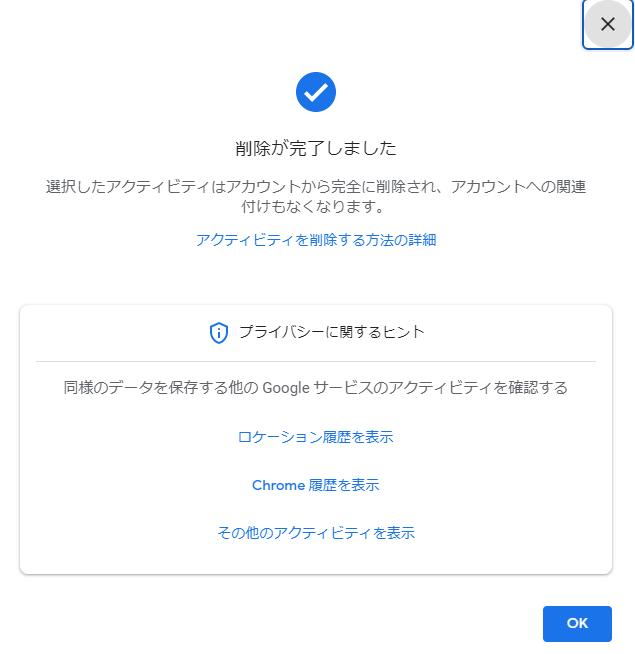
「削除が完了しました」画面が表示されれば、Google Chromeの検索履歴の削除は完了です。
Google Chromeで検索履歴を残さない方法
Google Chromeで検索履歴を残さないようにする方法には、「シークレットモード」を使用するというものがあります。
会社などで共有パソコンを利用する際にシークレットモードを利用すると、自分の閲覧履歴を知られることはありません。
PC(パソコン)の場合
パソコンでGoogle Chromeのシークレットモードを使用する方法は、以下の記事にて詳しく紹介しています。
そもそもシークレットモードが分からないという方への紹介や、スクリーンショットを用いた手順の紹介、シークレットモードを使用する上での注意点なども記載しているので、初心者の方にも分かりやすい内容になっています。
スマホの場合
スマートフォンでGoogle Chromeのシークレットモードを利用する方法も、以下の記事で紹介しています。
iPhone、Androidそれぞれの手順をスクリーンショットを用いて紹介しているので、ご自身でお持ちのデバイスに合わせてご覧ください。